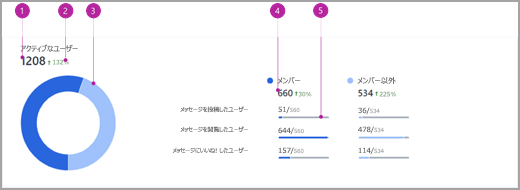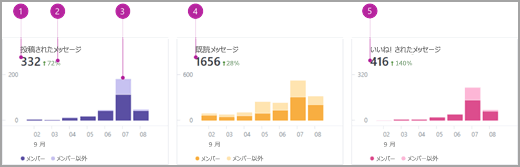注: このトピックでは、従来の Yammerの機能について説明します。 新しい Yammerでこの機能を使用する方法については、「 Yammer でコミュニティの分析を表示する」を参照してください。
Yammer のグループの分析を使用すると、グループの管理者とメンバーがグループ内のアクティビティと取り組みをより理解できるようになります。
Yammer で [グループの分析] を表示する方法
-
ブラウザーで Yammer.com にアクセスし、グループに移動します。
-
ページの右側にある [グループのアクション] セクションを探し、その下の [グループの分析の表示] リンクをクリックします。
-
[グループの分析] ページが表示されます。
グループの分析の期間を選ぶ方法
グループの分析は、3つの期間 (過去7日間、過去28日間、および過去12か月) で利用できます。 ドロップダウンリストから期間を選択できます。 すべての洞察は、UTC のタイムゾーンに対応しています。
グループの分析を読む方法
グループの分析は、2 組のカードで構成されます。 上部のカードには、グループ内でアクティブなユーザーの数、そのユーザーがメンバーまたは非メンバーのいずれであるか、そのユーザーのグループ内の主なアクティビティが表示されます。
以下の説明の番号は、図の中の数字に対応します。
-
グループ内のアクティブなユーザーの合計数。 選択された期間中に、ユーザーがグループでメッセージの投稿、閲覧、または "いいね!" を行った場合、そのユーザーはグループ内でアクティブであるとカウントされます。
-
変化インジケーターは、特定の主要指標が前の期間からどのくらい変化したかを示します。 たとえば、[過去 7 日間] の期間が選ばれている場合、次の図は、過去 7 日間より前の 7 日間から指標がどのくらい変化したかを示します。 前の期間から変化がない場合、または使用できるデータがない場合、変化は表示されません。
-
円グラフには、アクティブなユーザーのうち、グループのメンバーと非メンバーが占める割合が表示されます。
-
これらの数は、選択された期間中のアクティブなグループ メンバーと非メンバーの数を示しています。
-
バーは、グループ内の1つ以上のアクティブなグループメンバーまたは非メンバーが投稿、閲覧、またはいいね! を行った回数を示します。
横棒グラフにカーソルを移動すると、グループ内で 1 つ以上のメッセージの投稿、閲覧、または "いいね!" を行ったアクティブなグループ メンバーまたは非メンバーの割合がツールヒントに表示されます。
下部にある 3 つのカードには、グループ内で投稿、閲覧、また "いいね!" が行われたメッセージのコンテンツ アクティビティの傾向が表示されます。
以下の説明の番号は、図の中の数字に対応します。
-
選択された期間中にグループに投稿されたメッセージの数。
-
変化インジケーターには、前の期間から変化したアクティビティの量が表示されます。
-
積み上げ縦棒グラフには、グループ メンバーと非メンバーの両方が実行したアクティビティの量が表示されます。 期間が [過去 7 日間] と [過去 28 日間] の場合、これらの縦棒は日単位で細分化されます。 期間が [過去 12 か月間] の場合、これらの縦棒は月単位で細分化されます。
-
選択された期間中に閲覧されたグループ メッセージの数。 積み上げ縦棒グラフにカーソルを移動すると、アクティビティの合計量と、グループ メンバーと非メンバー別のアクティビティの量がツールヒントに表示されます。
-
選択された期間中にリンクされたグループ メッセージの数。
グループの分析データをダウンロードする方法
-
グループの [グループの分析] ページに移動します。
-
[フル レポートのダウンロード] ボタンをクリックします。
フル レポートには、作成以来または過去 24 か月間 (いずれか期間の開始が先の方) のグループの分析が日単位で表示されます。
-
[日付] は、指標を表示する日付です。 以下のすべての指標は、この日付にのみ適用されます。
-
[アクティブなユーザー] は、グループ内でメッセージの投稿、閲覧、または "いいね!" を行ったユーザー数です。
-
[アクティブなメンバー] は、グループ内でメッセージの投稿、閲覧、または "いいね!" を行ったグループ メンバー数です。
-
[メッセージを投稿したメンバー] は、グループ内で 1 つ以上のメッセージを投稿したグループ メンバー数です。
-
[メッセージを閲覧したメンバー] は、グループ内で 1 つ以上のメッセージを閲覧したグループ メンバー数です。
-
[メッセージに "いいね!" したメンバー] は、グループ内で 1 つ以上のメッセージに "いいね!" したグループ メンバー数です。
-
[アクティブな非メンバー] は、グループに参加せずに、メッセージの投稿、閲覧、または "いいね!" を行ったユーザー数です。
-
[メッセージを投稿した非メンバー] は、グループに参加せずに、1 つ以上のメッセージを投稿したユーザー数です。
-
[メッセージを閲覧した非メンバー] は、グループに参加せずに、1 つ以上のメッセージを閲覧したユーザー数です。
-
[メッセージに "いいね!" した非メンバー] は、グループに参加せずに、1 つ以上のメッセージに "いいね!" したユーザー数です。
-
[投稿されたメッセージ] は、グループ内で投稿されたメッセージ数です。
-
[メンバーから投稿されたメッセージ] は、グループ メンバーから投稿されたメッセージ数です。
-
[非メンバーから投稿されたメッセージ] は、非グループ メンバーから投稿されたメッセージ数です。
-
[未読メッセージ] は、閲覧されたグループ会話の数です。
-
[メンバーから閲覧されたメッセージ] は、グループ メンバーから閲覧されたメッセージ数です。
-
[非メンバーから閲覧されたメッセージ] は、非グループ メンバーから閲覧されたメッセージ数です。
-
["いいね!" されたメッセージ] は、"いいね!" されたグループ メッセージ数です。
-
[メンバーから "いいね!" されたメッセージ] は、グループ メンバーから "いいね!" されたメッセージ数です。
-
[非メンバーから "いいね!" されたメッセージ] は、非グループ メンバーから "いいね!" されたメッセージ数です。
Yammer でグループの分析を表示できるユーザー
パブリック グループの場合、Yammer ネットワークのすべてのメンバーが分析を表示できます。
プライベートグループ (一覧表示) またはプライベートグループ (リストされていない) の場合は、そのグループのメンバーのみが分析情報を見ることができます。
FAQ
Q: グループのインサイトはどのくらいの頻度で更新されますか?
A: 7 日と28日のカウントは毎日更新されます。 年単位のカウントは週ごとに更新され、最後の月までカウントされます。
新しいグループについては、1月の場合は、7日間と28日間のカウントが年の頻度よりも大きくなることがあります。
Q: ネットワーク全体の Yammer アクティビティのレポートはどこで見つかりますか?
A: yammer アクティビティレポート、 yammer グループアクティビティレポート、 yammer デバイスの使用状況レポートが含まれているMicrosoft 365 使用状況レポートダッシュボードを使用します。 これらのレポートは、 Microsoft 365 レポートリーダーロールを持つ組織内のすべてのユーザーが利用できます。 これらのレポートにアクセスするには、 Microsoft 365で [管理者>使用状況レポート] をクリックし、レポート >選択します。
Q: 外部のMicrosoft 365 ではない接続とすべての会社グループで、グループの分析機能を使用できますか?
A: グループ分析は、外部およびMicrosoft 365 接続されていないグループで利用できます。 また、[すべての会社] および [すべてのネットワークグループ] でも利用できます。

![[グループの分析の表示] リンク](/images/ja-jp/b55888b3-514f-49d0-bc41-4c6f5f3105ca)
![[グループの分析] ページ](/images/ja-jp/d8840c97-da0e-448c-8868-35ec14686692)